Puede dudar en abrir Símbolo del sistema Y pensando que tienes que ingresar comandos complejos para buscar un archivo o iniciar una aplicación. La buena noticia es que no es tan complicado como crees, y si lo usas bien, puede hacerte la vida más fácil y mejor.
Puede que le sorprenda lo breves que son en realidad los distintos comandos. Los siguientes consejos te ayudarán a conseguir diferentes cosas con comandos fáciles de recordar con 12 trucos útiles al símbolo del sistema En Windows deberías saberlo.
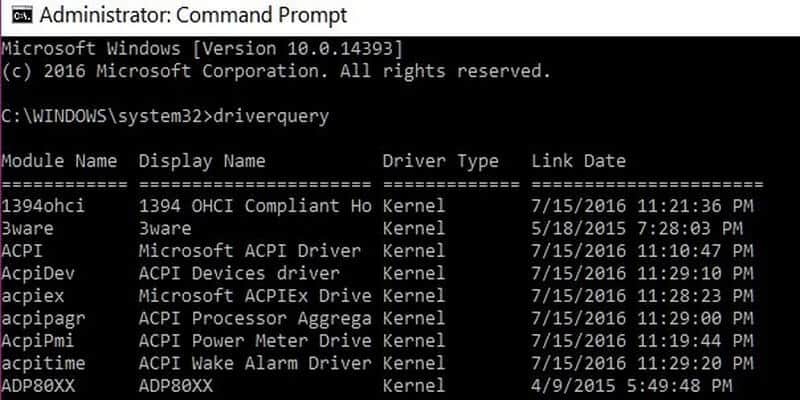
1. Comando codificador
Cuando "borra" sus archivos en Disco duro, permanecerán allí hasta que este espacio se sobrescriba con nuevos datos. Esto puede tomar algún tiempo, pero con este comando:
cipher /w:c
Los datos se escriben aleatoriamente en ese espacio y con esto se asegura de que los archivos que eliminó realmente hayan desaparecido.
2. Administra tu dirección IP
Cambiar su dirección IP puede ser útil por varias razones. Si necesita cambiarlo, escriba:
ipconfig /release
ipconfig /renew
El primer comando liberará la dirección IP actual, mientras que el segundo comando obtendrá una nueva dirección IP para su dispositivo.
Los detalles se pueden borrar DNS a su computadora cuando el sitio cambia su dirección IP para que no lo lleven en la dirección equivocada. Escribe:
ipconfig /flushdns
Y disfruta de este comienzo limpio.
3. Averigüe si los paquetes llegan a un dispositivo específico
con el comando de ping Puede ver si los paquetes se están entregando al dispositivo. solo escribe:
ping عنوان الرابط
أو
ping عنوان IP
(Debe reemplazar la dirección de enlace y la dirección IP en el comando) y se enviarán los paquetes. Si lo recibe de nuevo, sabrá que todo está funcionando bien. Si no, entonces claramente hay un problema al que se enfrenta.
4. Obtener información sobre lo que significa algo
Esto es útil si solo desea obtener detalles adicionales para un comando en el símbolo del sistema. Escribe:
COMMAND/?
reemplazando "COMANDOCon el comando específico sobre el que desea obtener más información. Por ejemplo, para ver qué pasa. ipconfig , Ingresar:
ipconfig/?
Símbolo del sistema le mostrará el comando, lo que hace y todos los comandos relacionados con él.
5. Ejecutar un comando tras otro
Si hay diferentes comandos que debe ingresar, este consejo puede ahorrarle algo de tiempo. solo escribe && Entre los comandos, debe sentarse y relajarse mientras ejecuta los comandos uno por uno.
6. Revisar y reparar archivos
Para verificar y reparar archivos en su computadora, escriba:
sfc /scannow
y presione Entrar. El tiempo para completar esta tarea dependerá de qué tan rápido sea su computadora. Esto puede tomar hasta una hora más o menos.
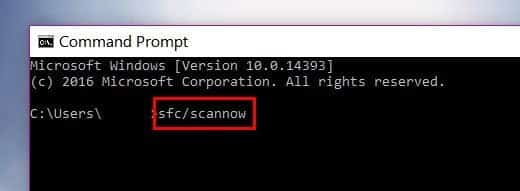
7. Administra la energía de tu computadora
هناك Diferentes cosas que puedes ver en tu computadora con el comando powercfg . Por ejemplo, usando el comando:
powercfg /a
Puede ver los estados de suspensión de su computadora.
powercfg También puede permitirle hacer cosas como:
- powercfg / list Le muestra todos los esquemas de energía en el entorno del usuario actual.
- powercfg / energía Después de observar su computadora durante 60 segundos, generará un informe html con datos sobre la eficiencia energética de su computadora.
- powercfg / sleepstudy - Si su dispositivo es compatible InstantGoGo Dispositivos y aplicaciones, puede ver cuáles de ellos activan su computadora con este comando.
- powercfg /consulta - Devuelve el GUID del subconjunto de configuración de energía.
8. Asociación
Los archivos están asociados con una aplicación específica en Windows. Cuando abre una aplicación, ciertos archivos se abren automáticamente. Si desea asociar estos archivos con la aplicación, puede utilizar el comando Assoc.
escribiendo Assoc En el símbolo del sistema, puede ver una lista de Enlaces de aplicaciones y formatos de archivo. Supongamos que desea que los archivos de texto se asocien con una aplicación personalizada, escriba:
assoc.txt= "APPLICATION NAME"
(reemplazar "NOMBRE DE LA APLICACIÓN” con el nombre de la aplicación especificada.)
9. Ocultar carpetas
Si hay una carpeta que contiene información confidencial, puede escondiendolo Usar este comando es simple. Dirígete a la unidad donde tienes este archivo y escribe:
attrib +h +s +r
Luego ingrese el nombre de la carpeta que desea ocultar.
10. Obtenga una lista de los controladores de su computadora
Puede ver si ha instalado el controlador antes de usar el comando driverquery . toque en Participar Después de escribirlo, verá una lista de todo el software del controlador en la computadora. Verá información como la fecha del enlace, el nombre y el tipo.
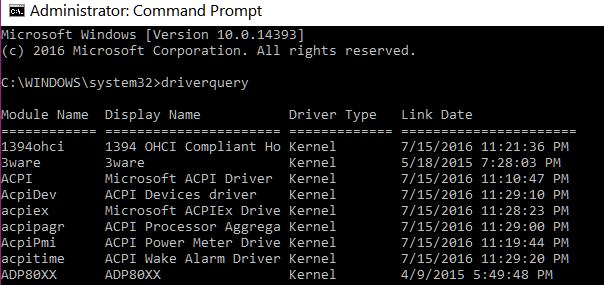
11. Encuentra carpetas compartidas
Para ver las carpetas que ha compartido, simplemente escriba este comando:
net share
Entonces presione Intro. El comando también le mostrará los nombres de las carpetas compartidas.
12. Ejecutar comandos con privilegios de administrador
Con este comando, puede ejecutar cualquier comando con privilegios de administrador, incluso si la persona que usa la computadora no tiene este privilegio. Escribe:
runas /user:yourdomain\administrator cmd
Luego haga algunos cambios cambiando Tu dominio و administrador.
Agregue su nombre de dominio real y reemplace administrador con el nombre de usuario real del administrador del dominio. Cambie CMD con el comando que desea probar y puede ejecutarlo como administrador sin importar quién haya iniciado sesión.
Conclusión
Con estos comandos en Símbolo del sistema Puedes hacer muchas tareas mucho más rápido y más fácil. ¿Qué trucos añadirías a la lista? Deja un comentario para hacernos saber.







